如果我們看到windows環(huán)境下的圖標(biāo)顯示為一片空白或有殘缺,刷新之后仍不見好轉(zhuǎn),很可能是圖標(biāo)緩存已經(jīng)遭到破壞。同樣,在查看圖片時,若圖片本身完好無損但縮略圖出現(xiàn)類似情況,也可能是縮略圖緩存損壞所致。遇到這種情況,可以通過手動、批處理或第三方軟件等多種方法,清除和重建其緩存并加以恢復(fù)。
1. 圖標(biāo)緩存文件的清理和恢復(fù)
小知識:圖標(biāo)顯示是調(diào)用哪個文件?
Windows顯示圖標(biāo)時,不是直接調(diào)用程序或文件本身的圖標(biāo),而是從圖標(biāo)緩存文件中調(diào)用,這樣可以更快速地刷新圖標(biāo)。圖標(biāo)緩存是以數(shù)據(jù)庫文件IconCache.db來存儲的,其中存儲了所有圖標(biāo)的副本。
如果需要在Windows 7/8中重建圖標(biāo)緩存,首先打開文件資源管理器,啟動“文件夾選項”窗口,在“查看”選項卡下將對“隱藏受保護(hù)的操作系統(tǒng)文件”的選擇取消,同時勾選“顯示隱藏的文件、文件夾和驅(qū)動器”選項,點擊“應(yīng)用”并確定(圖1)。

最后轉(zhuǎn)到“C:Users%username%AppDataLocal”文件夾下,將具有隱含屬性的文件IconCache.db刪除掉。重新啟動系統(tǒng),Windows將清除并重新建立圖標(biāo)緩存。
如果使用的系統(tǒng)是Windows 8.1或Windows 10,則需要導(dǎo)航到“C:Users%username%AppDataLocalMicrosoftWindowsExplorer”文件夾下,這時會看到iconcache_32.db、iconcache_48.db等一系列以db為擴展名的圖標(biāo)緩存文件。刪除這些文件可以清除Windows中的圖標(biāo)緩存。刪除了這些文件之后,該目錄下將可以看到一個名為IconcacheToDelete的新文件夾,這個文件夾將隨著資源管理器或系統(tǒng)的重啟而消失(圖2)。
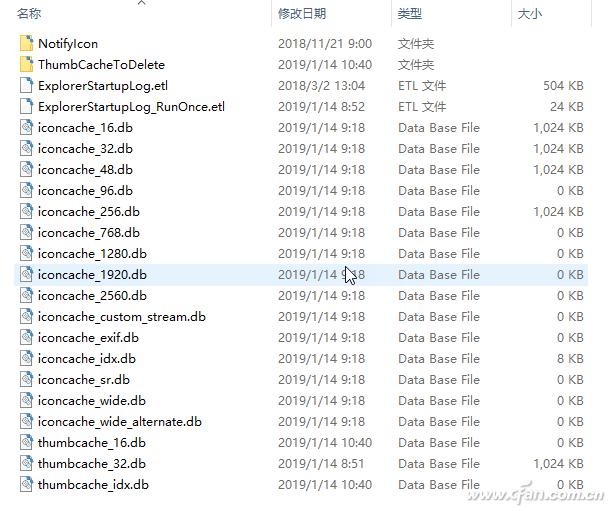
如果其中的一些文件無法刪除,可先關(guān)閉所有打開的程序,然后打開任務(wù)管理器,找到“Windows資源管理器”進(jìn)程,右鍵單擊并選擇結(jié)束該進(jìn)程。接下來,從任務(wù)管理器的“文件”菜單下選擇“運行新任務(wù)”,在新建任務(wù)對話框中鍵入CMD.EXE,選中“以系統(tǒng)管理權(quán)限創(chuàng)建此任務(wù)”復(fù)選框,點擊“確定”進(jìn)入管理員命令提示符窗口(圖3)。
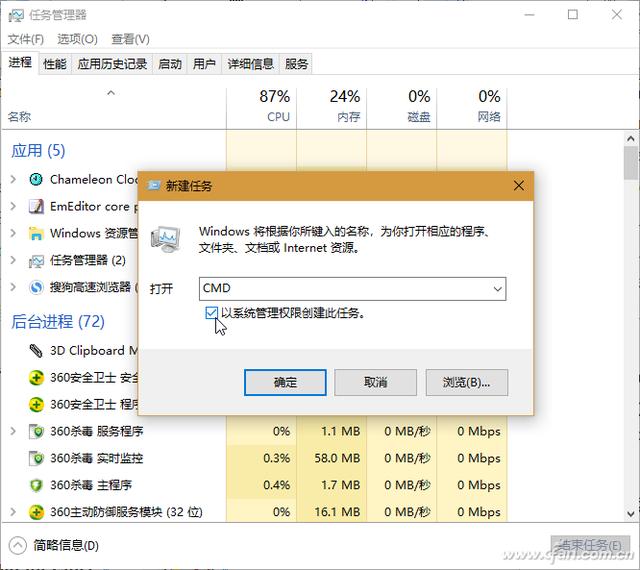
之后,依次輸入并執(zhí)行如下命令(圖4):
cd /d %userprofile%AppDataLocalMicrosoftWindowsExplorer
attrib -h iconcache_*.db
del iconcache_*.db
start explorer
這樣便徹底清除并重建了Windows圖標(biāo)緩存。
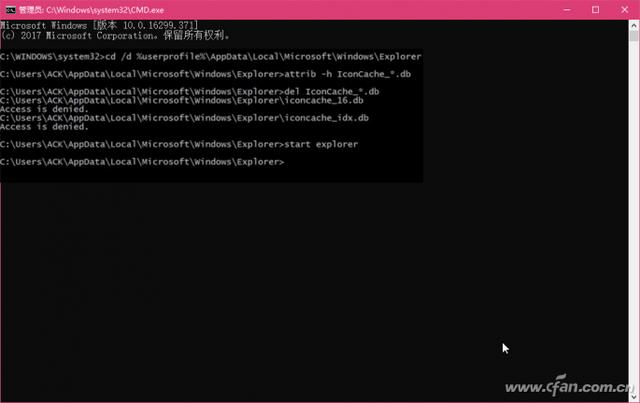
2. 圖片縮略圖緩存的清理和恢復(fù)
小知識:不同版本W(wǎng)indows的縮略圖文件
縮略圖文件在不同系統(tǒng)版本中也有所不同。Windows XP縮略圖文件thumbs.db分散在各處圖片文件夾中。而Windows Vista以上版本的縮略圖文件存儲在與圖標(biāo)緩存文件位置相同的“C:\users%userprofile%AppDataLocalMicrosoftWindowsExplorer”文件夾中。
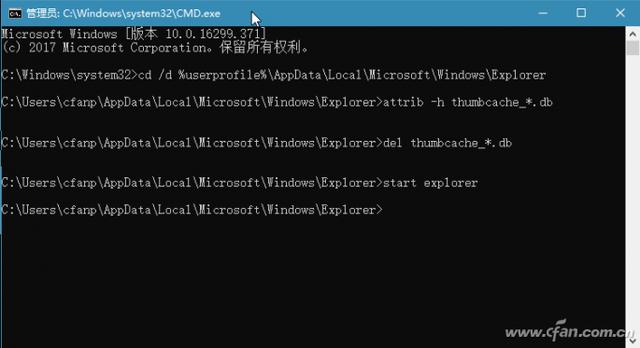
如果要清除并重建這些縮略圖緩存,可執(zhí)行與上述類似的操作過程(圖5)。具體方法是在結(jié)束了占用.db資源的文件管理器進(jìn)程之后,在管理員命令提示符窗口中執(zhí)行下述命令:
cd /d %userprofile%AppDataLocalMicrosoftWindowsExplorer
attrib -h thumbcache_*.db
del thumbcache_*.db
start explorer
3. 借用第三方工具 一鍵清理并重建
在Windows 10系統(tǒng)中,我們還可以借助于一款工具軟件Thumbnail & Icon Cache Rebuilder,通過簡單的選擇和點擊動作,即可完成選擇性清理和重建圖標(biāo)緩存和縮略圖緩存的任務(wù)。
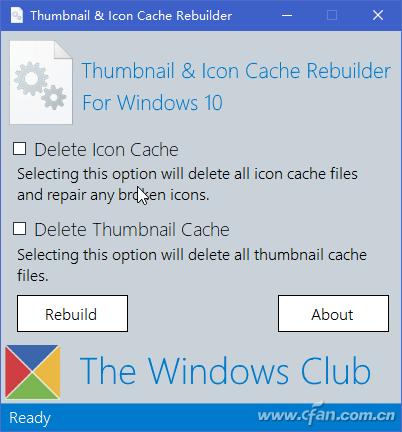
如果要刪除并重建圖標(biāo)緩存或縮略圖緩存,只需選中Delete Icon Cache選項或Delete Thumbnail Cache選項(或者可以兩項同時選擇),然后點擊Rubuild按鈕即可(圖6)。






